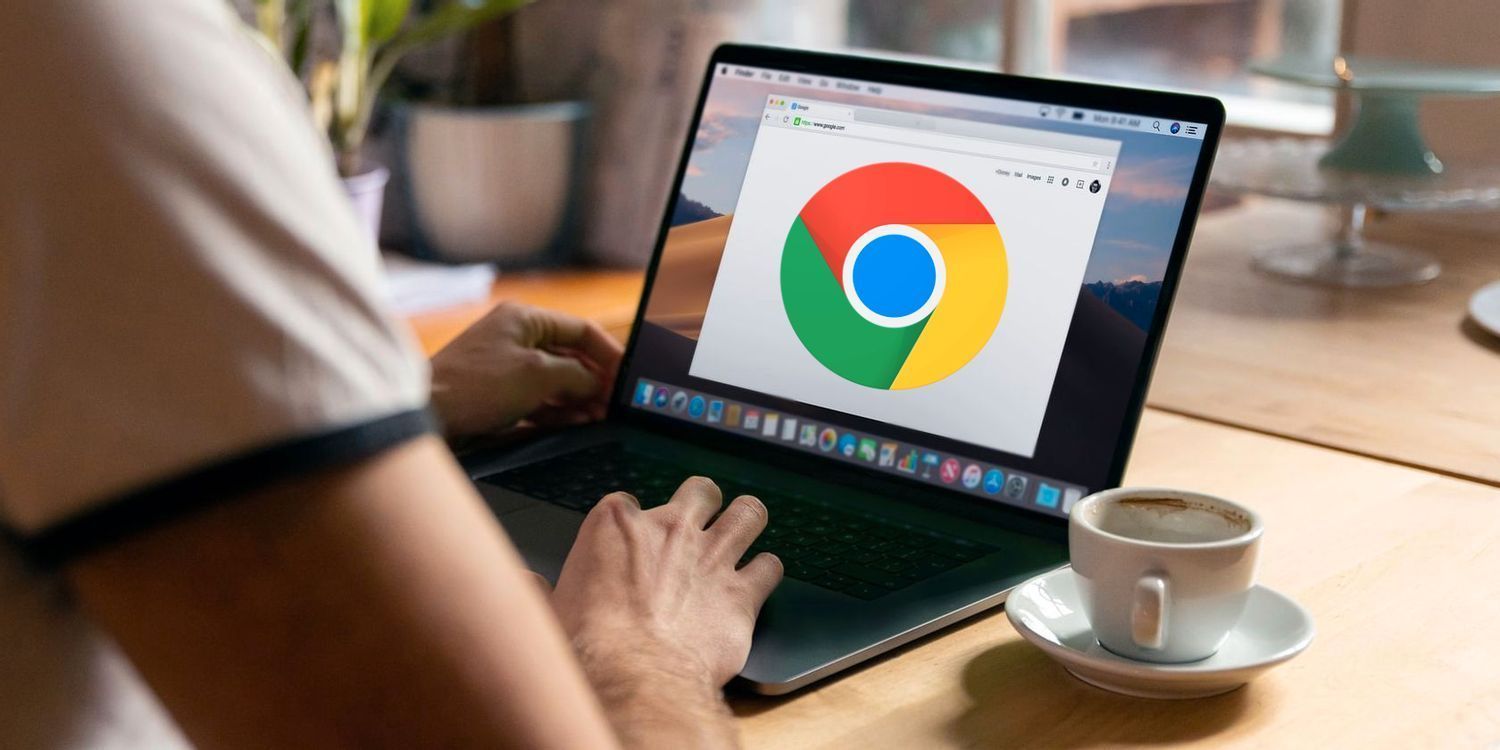1. 创建浏览器快捷方式:右键点击桌面空白处,选择“新建”→“快捷方式”。在弹出的窗口中,输入位置`"C:Program Files (x86)GoogleChromeApplicationchrome.exe"`。单击“下一步”,然后为快捷方式命名,例如“Google Chrome”,单击“完成”。通过资源管理器找到刚刚创建的新快捷方式,将其拖动到桌面上。或者,右键单击该快捷方式并选择“发送到”→“桌面(快捷方式)”。
2. 创建网页快捷方式:打开谷歌浏览器,进入想要设置为快捷方式的网页。方法一,在地址栏点击五角星图标将当前网页添加到书签栏,右击书签栏上的网页图标,然后选择“添加到桌面”,此时桌面上会生成一个对应的快捷方式图标。方法二,点击浏览器进入首页,选择“添加快捷方式”,在弹出的窗口中,为快捷方式命名,然后点击“创建”,此时桌面上会生成一个对应的快捷方式图标。
3. 管理快捷方式:对于浏览器快捷方式,可右键点击桌面上的快捷方式图标,选择“属性”,在“快捷方式”选项卡中,可更改目标路径、起始位置等设置,还能更改图标。若不想在桌面上显示该快捷方式,可直接删除。对于网页快捷方式,右键点击桌面上的网页快捷方式图标,选择“属性”,在“快捷方式”选项卡中,可修改网址等设置,也可删除不需要的网页快捷方式。